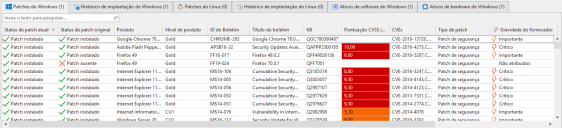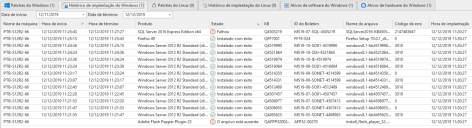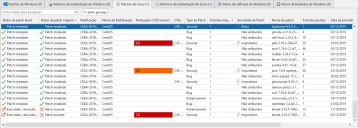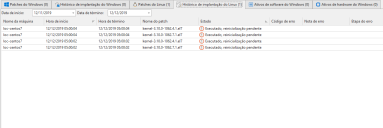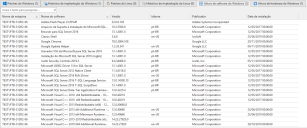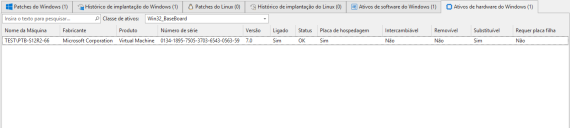Visualizando resumos de patches e ativos na Exibição de Máquinas
O painel do meio exibe informações gerais de patches e ativos sobre a(s) máquina(s) selecionada(s) no painel superior. Se várias máquinas forem selecionadas no painel superior, o painel do meio exibirá informações de todas elas. Por exemplo, se você selecionar múltiplos domínios no painel superior, as informações de resumo sobre todas as máquinas em todos os domínios serão exibidas.
Você pode personalizar a maneira como as informações são exibidas dentro deste painel. Consulte Personalizando os Cabeçalhos de Coluna para obter informações.
As guias são usadas para dividir as informações em várias categorias distintas.
Exibe informações de status dos patches para as máquinas Windows selecionadas no painel superior. Se você selecionar um patch individual, informações detalhadas sobre ele serão exibidas no painel inferior .
A coluna Total de máquinas afetadas indica quantas das máquinas selecionadas são afetadas por um patch ou nível de produto específico.
Um patch que está agendado para implantação é considerado como ausente. Este status será alterado depois que o patch for instalado com sucesso.
Os valores das colunas Patches instalados e Patches ausentes no painel superior podem não coincidir sempre com os valores mostrados no painel do meio. Isto é porque o painel superior conta cada patch em cada máquina, enquanto o painel do meio conta apenas patches exclusivos e ignora as duplicadas. Você pode usar a guia Máquinas Afetadas no painel inferior para determinar se um patch específico está ausente em múltiplas máquinas. Também, o painel do meio divide os patches em categorias diferentes e não considera patches que estão agendados para a instalação ou o que estão pendentes de uma reinicialização para ser instalado.
Você pode clicar com o botão direito em qualquer patch e executar uma série de ações diferentes. Para obter mais informações, consulte Executando Ações nos Patches.
|
Coluna |
Descrição |
|---|---|
|
O status atual do patch. Isso pode ser diferente do status do patch quando a análise foi originalmente executada. (Por exemplo, o patch pode ter sido implantado desde que a análise foi originalmente executada.) |
|
|
Status de patch original |
Indica o status do patch no momento que a análise do patch foi executada. |
|
Produto |
O produto de software afetado por este patch. |
|
Nível de produto |
O nível de produto do patch. Para patches originais, o nível será Ouro. |
|
ID do Boletim |
Identifica o artigo de Boletim de Segurança da Microsoft que descreve a ameaça abordada pelo patch. |
|
Título do boletim |
O título descritivo do artigo de Boletim de Segurança da Microsoft que descreve a ameaça abordada pelo patch. |
|
KB |
O número de base de dados de conhecimento usado para identificar o patch baseados em Microsoft. |
|
Pontuação CVSS (maior) |
A pontuação mais alta do Common Vulnerability Scoring System (CVSS) de todos os CVEs associados a este patch. Quanto mais uma vulnerabilidade for validada pelo fornecedor ou por outras fontes confiáveis, maior será a pontuação. |
|
CVEs |
As Vulnerabilidades e Exposições Comuns (CVEs) associadas ao patch. |
|
Tipo de patch |
Indica o tipo de patch. Os tipos possíveis são:
|
|
Contagem de máquina afetada |
Indica o número de máquinas que estão faltando o patch. Este número só se aplica para as máquinas que são selecionadas no painel superior. |
|
Gravidade do fornecedor |
Um dos quatro níveis de gravidade atribuídos por Ivanti baseado na ameaça percebida da vulnerabilidade relacionada com o patch.
|
|
Status do download |
Indica se o patch foi baixado para o diretório de download de patches. Alguns patches podem exigir sideload. |
|
Nome do arquivo |
O nome do arquivo de patch. |
|
EOL |
A data em que o produto de software afetado pelo patch será designado como em Fim da Vida Útil pelo fornecedor. |
|
Não instalável |
Indica se o patch pode ser desinstalado. Desinstalar uma patch restaura uma máquina ao seu estado original antes do patch ser implantado. Os patches devem ser desinstalados na ordem inversa em que eles foram instalados. |
|
Data de lançamento do boletim |
A data de publicação original do boletim de segurança que identifica a vulnerabilidade. |
|
Um comentário fornecido pelo usuário sobre o patch. |
|
|
Cultura detectada |
O formulário local da linguagem do sistema operacional detectada na máquina-alvo. |
|
Método de Download |
Indica se o patch pode ser baixado automaticamente pelo programa ou se ele deve ser baixado manualmente. Pode haver várias razões diferentes para que o patch não possa ser baixado automaticamente. Por exemplo, você pode ter um patch que foi criado para um programa de software proprietário, ou você pode receber patches para um programa que não é mais suportado pelo fornecedor. Se o valor na coluna for Automático, significa que o Security Controls pode baixar o patch automaticamente. Se o valor for Adquirir do fornecedor ou algum outro valor, significa que você deve baixar manualmente o patch por conta própria e movê-lo para o diretório de download de patches usando o processo de sideload. Depois que o patch estiver nele, pode ser implantado usando o processo normal de implantação. |
|
Tamanho do arquivo |
O tamanho do arquivo de patch. |
|
ID de IAVA |
A coluna está disponível somente se você tiver uma Government Edition do Security Controls.) O número usado para identificar patches no arquivo XML (IAVA) de Alerta de Vulnerabilidade de Garantia de Informações compilado pelo Governo dos EUA. |
|
Data de lançamento do patch |
A data que o patch foi originalmente publicado. |
|
Patch atualizado |
A data em que uma versão atualizada do patch foi publicada. |
|
Substituído por |
O ID do boletim que identifica uma atualização mais recente para a vulnerabilidade. |
Exibe informações de implantação de patches para as máquinas Windows selecionadas no painel superior.
Use as caixas Data de início e Data de término para especificar o intervalo de datas a ser exibido. Por padrão, o intervalo será de 30 dias e começará na data em que você acessou a Exibição de Máquinas pela primeira vez. Atualize o período conforme necessário para visualizar as implantações mais recentes.
Você pode clicar com o botão direito em um ou mais patches e exportar as informações de implantação para um arquivo CSV.
Exibe informações de atualização dos patches para as máquinas Linux selecionadas no painel superior. Se você selecionar uma atualização individual, informações detalhadas sobre ela serão exibidas no painel inferior. Algumas colunas são específicas para as aplicações de patch com ou sem conteúdo e, portanto, nem todos os campos conterão valores.
Para obter mais detalhes sobre os pacotes associados a um aviso, selecione-o na lista e clique em Exibir pacotes. Para obter mais informações, consulte Exibir detalhes de pacotes Linux.
Você pode clicar com o botão direito numa atualização e executar uma série de ações. Para obter mais informações, consulte Executando Ações nos Patches.
|
Coluna |
Descrição |
|---|---|
|
Status de patch atual |
O status atual do patch. Isso pode ser diferente do status do patch quando a análise foi originalmente executada. (Por exemplo, o patch pode ter sido implantado desde que a análise foi originalmente executada.) |
|
Status de patch original |
Indica o status do patch no momento que a análise do patch foi executada. |
|
Nome do aviso |
Identifica o nome do pacote, o aviso de segurança ou o aviso de bug que descreve a ameaça corrigida pelo patch. |
|
Pontuação CVSS (maior) |
A pontuação mais alta do Common Vulnerability Scoring System (CVSS) de todos os CVEs associados a este patch. Quanto mais uma vulnerabilidade for validada pelo fornecedor ou por outras fontes confiáveis, maior será a pontuação. |
|
CVEs |
As Vulnerabilidades e Exposições Comuns (CVEs) associadas ao patch. |
|
Tipo de patch |
Indica o tipo de patch. Os tipos possíveis são:
|
|
Gravidade do patch |
Um de quatro níveis de gravidade atribuídos à atualização, com base na percepção de ameaça da vulnerabilidade relacionada a ela. Para aplicações de patch sem conteúdo, tais níveis são definidos no repositório da distribuição e, para patches baseados em conteúdo, são definidos pela Ivanti.
|
|
Repositórios (somente sem conteúdo) |
O repositório associado ao pacote. |
|
Nome da distribuição |
Identifica a versão do Linux afetada pelo patch. |
|
Fonte de dados |
Identifica a origem dos dados:
|
|
Contagem de máquina afetada |
Indica o número de máquinas que estão faltando o patch. Este número só se aplica para as máquinas que são selecionadas no painel superior. |
|
Nome do patch (somente baseado em conteúdo) |
O nome do arquivo RPM. |
|
Total de pacotes |
Indica o número de pacotes afetados por um patch ou aviso específico. |
|
Data de emissão |
A data de publicação original do aviso que identifica a vulnerabilidade. |
|
Data da revisão |
A última data de publicação do aviso que identifica a vulnerabilidade. |
|
Substituído por (somente baseado em conteúdo) |
O ID do aviso que identifica a atualização mais recente para a vulnerabilidade. |
|
Requer reinicialização |
Especifica se é necessário reinicializar após a implantação do patch. |
Exibe informações de implantação de patches para as máquinas Linux selecionadas no painel superior.
Use as caixas Data de início e Data de término para especificar o intervalo de datas a ser exibido. Por padrão, o intervalo será de 30 dias e começará na data em que você acessou a Exibição de Máquinas pela primeira vez. Atualize o período conforme necessário para visualizar as implantações mais recentes.
Você pode clicar com o botão direito em um ou mais patches e exportar as informações de implantação para um arquivo CSV.
Se uma implantação falhar e informações de erro adicionais estiverem disponíveis, o link Exibir detalhes do erro será fornecido na coluna Nota do erro.
Exibe informações de análise de ativos de software das máquinas Windows selecionadas no painel superior. Você pode personalizar a maneira como as informações são exibidas dentro deste painel. Consulte Personalizando os Cabeçalhos de Coluna para obter informações.
Exibe informações de análise de ativos de hardware das máquinas Windows selecionadas no painel superior. A informação que é exibida é dependente da plataforma e do fornecedor do produto. Nem todos os vendedores fazem toda parte da informação disponível assim algumas colunas podem estar em branco. Você pode personalizar a maneira como as informações são exibidas dentro deste painel. Consulte Personalizando os Cabeçalhos de Coluna para obter informações.
Resultados não estão disponíveis para as máquinas virtuais que estavam offline no momento de uma análise.
Filtrando os Conteúdos
Você pode usar um filtro para especificar o tipo de informações de hardware é exibida. O número de filtros disponíveis dentro da caixa Filtrar por é dependente dos componentes de hardware que foram habilitados no modelo de análise de ativo usado para executar a análise.